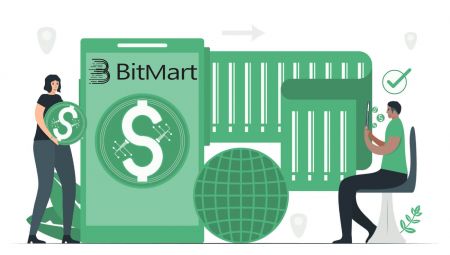Comment déposer de la crypto sur BitMart
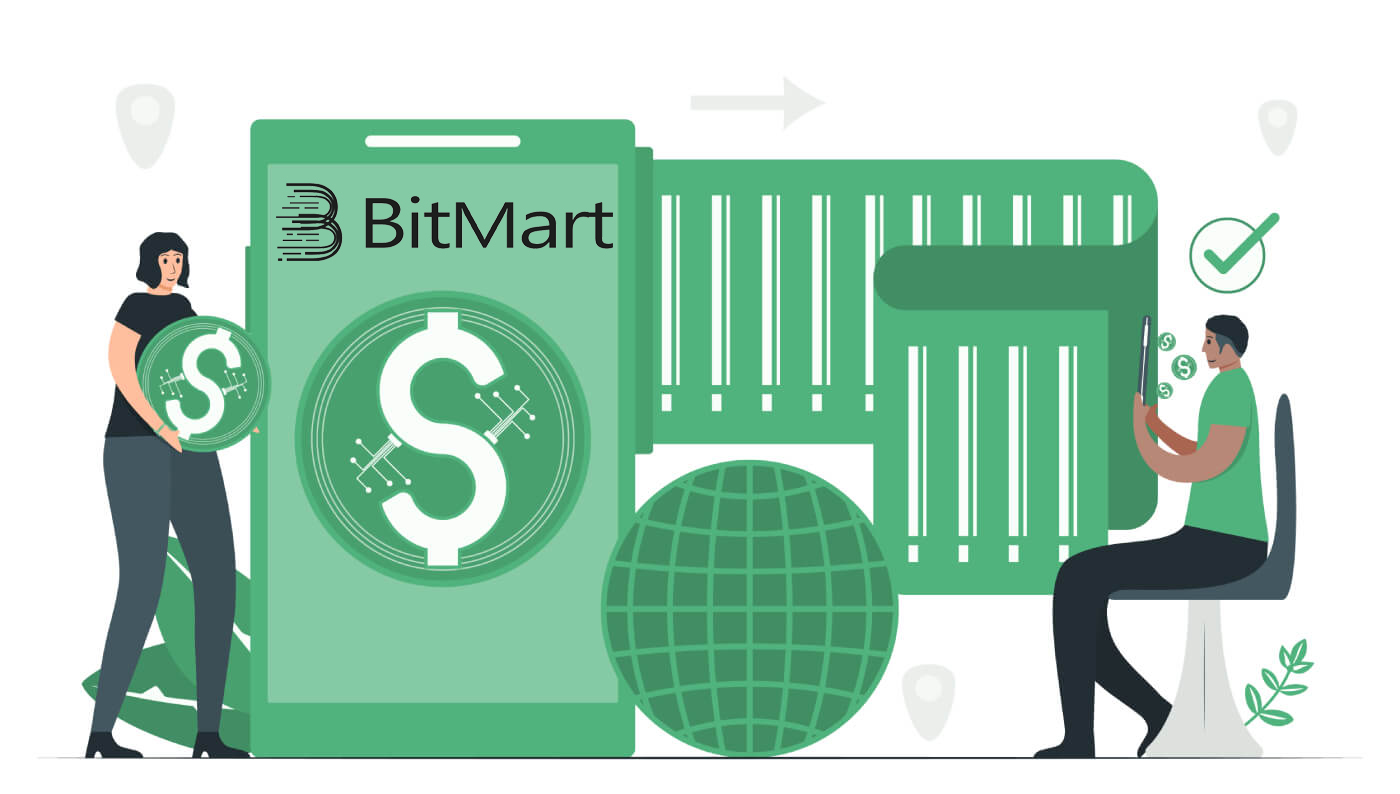
Comment déposer des actifs numériques sur BitMart en transférant des fonds depuis d'autres plateformes
Transférer des fonds depuis d'autres plateformes [PC]
Vous pouvez déposer des actifs numériques à partir de plates-formes externes ou de portefeuilles sur BitMart via une adresse de dépôt sur la plate-forme. Comment trouver une adresse de dépôt sur BitMart ?1. Visitez BitMart.com , puis connectez-vous à votre compte BitMart

2. Survolez votre compte en haut à droite de la page d'accueil et vous verrez un menu déroulant. Cliquez sur [ Actifs]
.png)
3. Dans la section [ Spot] , entrez la pièce que vous souhaitez déposer ou choisissez la pièce dans la barre déroulante de la barre de recherche, puis cliquez sur [ rechercher]
.png)
Prenons BTC comme exemple:
.png)
4. Cliquez sur [dépôt]
.png)
5. Choisissez votre source de fonds , puis cliquez sur [soumettre]
.png)
6. Cliquez sur [Copier] pour copier l'adresse de dépôt et collez-la dans le champ d'adresse de retrait sur la plateforme externe ou le portefeuille. Vous pouvez également scanner le QR Code pour déposer.
.png)
Remarque: Chaque pièce a sa propre adresse de dépôt, veuillez donc lire attentivement les conseils de dépôt.
Transférer des fonds depuis d'autres plateformes [APP]
1. Ouvrez l'application BitMart sur votre téléphone, puis connectez-vous à votre compte BitMart.
2. Cliquez sur [Actifs]
3. Cliquez sur[Dépôt]
4. Entrez la pièce que vous souhaitez déposer dans la barre de recherche, puis cliquez sur [ rechercher]
Prenons BTC comme exemple :
4. Cliquez sur [Copier] pour copier l'adresse de dépôt et collez-la dans le champ d'adresse de retrait sur la plateforme externe ou le portefeuille. Vous pouvez également scanner le QR Code pour déposer.
Remarque: Chaque pièce a sa propre adresse de dépôt, veuillez donc lire attentivement les conseils de dépôt.
Comment déposer des actifs numériques sur BitMart en achetant de la crypto par carte de crédit/débit et PayPal
Si vous ne possédez aucune crypto-monnaie dans d'autres échanges et que vous souhaitez initier votre premier trading sur BitMart, suivez le guide étape par étape ci-dessous ;
Acheter Crypto par carte de crédit/débit et PayPal [PC]
Étape 1: Visitez BitMart.com , connectez -vous à votre compte BitMart, puis cliquez sur [Acheter, Vendre] sur la page d'accueil.
.png)
Étape 2: Sous la section [ Acheter Vendre]:
-
Cliquez sur [Acheter]
-
Choisissez le jeton que vous souhaitez acheter
-
Choisissez la fiat
-
Entrez le montant que vous souhaitez acheter avec fiat
-
Cliquez sur [Acheter]

Étape 3 : Choisissez parmi la meilleure offre recommandée par le système ou d'autres offres et terminez votre paiement.

Conseils:
Acheter Crypto par carte de crédit/débit et PayPal [APP]
Étape 1 : Ouvrez l'application BitMart sur votre téléphone, puis connectez -vous à votre compte BitMart.
Étape 2 : Cliquez sur [ Acheter Vendre Crypto] .
Étape 3: Sous la section [ Acheter Vendre]:
-
Cliquez sur [Acheter]
-
Choisissez le jeton que vous souhaitez acheter
-
Choisissez la fiat
-
Entrez le montant que vous souhaitez acheter avec fiat
-
Cliquez sur [Acheter]
Étape 4 : Choisissez parmi la meilleure offre recommandée par le système ou d'autres offres et terminez votre paiement.
Conseils:
- Achetez des cryptos en utilisant MoonPay avec seulement 3,5 % de frais. Cliquez ici pour savoir comment acheter des pièces avec MoonPay.
- Achetez des cryptos avec Simplex. Cliquez ici pour savoir comment acheter des pièces avec Simplex.
Comment vérifier mes fonds
Vérifier mes fonds [PC]
1. Cliquez sur [ Actifs] dans le menu déroulant sous votre compte en haut à droite de la page d'accueil.
2. Sous [ la section Spot] , entrez la pièce que vous souhaitez déposer ou choisissez la pièce dans la barre déroulante de la barre de recherche, puis cliquez sur [ rechercher]
Maintenant que vous êtes sur la page des actifs, vous pouvez voir trois sections, qui sont « Spot », « Futures » et « Buy Sell ».
-
Spot : Tous les actifs répertoriés sur BitMart Spot peuvent être trouvés ici. Vous pouvez consulter des informations détaillées, notamment le «montant total» et le «montant disponible» d'un jeton spécifique. Vous pouvez également cliquer sur les boutons "Dépôt", "Retirer" ou "Échanger" pour lancer un dépôt, un retrait ou un échange d'un jeton sélectionné.
-
Futures : Vous pouvez vérifier vos actifs USDT disponibles pour le trading sur BitMart Futures.
-
Acheter Vendre : Tous les actifs disponibles sur BitMart Fiat Channels peuvent être trouvés ici. Vous pouvez consulter des informations détaillées, notamment le «montant total» et le «montant disponible» d'un jeton spécifique. Vous pouvez également cliquer sur les boutons «Acheter» ou «Vendre» pour acheter ou vendre un jeton sélectionné. Cliquez sur "Transférer" pour transférer un jeton spécifique de "Acheter Vendre" à "Spot".
Prenons BTC comme exemple :

Vérifier mes fonds [APP]
1. Ouvrez votre application BitMart sur votre téléphone, connectez- vous à votre compte BitMart; Cliquez sur [ Actifs] en bas du coin droit;
2. Maintenant que vous êtes sur la page des actifs, vous pouvez voir trois sections, qui sont " Spot ", " Futures " et " Buy Sell ":
-
Spot : Tous les actifs répertoriés sur BitMart Spot peuvent être trouvés ici. Vous pouvez consulter des informations détaillées, notamment le «montant total» et le «montant disponible» d'un jeton spécifique. Vous pouvez également cliquer sur les boutons "Dépôt", "Retirer" ou "Échanger" pour lancer un dépôt, un retrait ou un échange d'un jeton sélectionné.
-
Futures : Vous pouvez vérifier vos actifs USDT disponibles pour le trading sur BitMart Futures.
-
Acheter Vendre : Tous les actifs disponibles sur BitMart Fiat Channels peuvent être trouvés ici. Vous pouvez consulter des informations détaillées, notamment le «montant total» et le «montant disponible» d'un jeton spécifique. Vous pouvez également cliquer sur les boutons «Acheter» ou «Vendre» pour acheter ou vendre un jeton sélectionné. Cliquez sur "Transférer" pour transférer un jeton spécifique de "Acheter Vendre" à "Spot".
-
Sous [ la section Spot] , entrez la pièce que vous souhaitez vérifier dans la barre de recherche;
-
Cliquez sur [ rechercher];
-
Choisissez la pièce que vous souhaitez vérifier dans la liste ci-dessous;
Prenons BTC comme exemple :
3. Tous les actifs répertoriés sur BitMart Spot peuvent être trouvés ici. Vous pouvez consulter des informations détaillées, notamment le «montant total» et le «montant disponible» d'un jeton spécifique.
Foire aux questions (FAQ)
Pièces envoyées à une mauvaise adresse
Malheureusement, BitMart ne recevra aucun actif numérique si vous avez envoyé vos pièces à une mauvaise adresse. De plus, BitMart ne sait pas à qui appartiennent ces adresses et ne peut pas aider à récupérer ces pièces.
Nous vous recommandons de savoir à qui appartient l'adresse. Contactez le propriétaire si possible et négociez pour récupérer vos pièces.
Mauvaises pièces déposées
Si vous avez envoyé de mauvaises pièces à votre adresse de pièces BitMart:
-
BitMart n'offre généralement pas de service de récupération de jetons/pièces.
-
Si vous avez subi une perte importante à la suite de jetons/pièces déposés de manière incorrecte, BitMart peut, à notre seule discrétion, vous aider à récupérer vos jetons/pièces. Ce processus est extrêmement compliqué et peut entraîner des coûts, du temps et des risques importants.
-
Si vous souhaitez demander à BitMart de récupérer vos pièces, veuillez fournir: l'e-mail de votre compte BitMart, le nom de la pièce, l'adresse, le montant, le txid (critique), la capture d'écran de la transaction. L'équipe BitMart jugera si oui ou non récupérer les mauvaises pièces.
-
S'il était possible de récupérer vos pièces, nous devrons peut-être installer ou mettre à jour le logiciel du portefeuille, exporter/importer des clés privées, etc. Ces opérations ne peuvent être effectuées que par du personnel autorisé sous un audit de sécurité minutieux. Veuillez être patient car cela peut prendre plus de deux semaines pour récupérer les mauvaises pièces.
J'ai oublié d'écrire un mémo/j'ai écrit un mauvais mémo
Lorsque vous déposez un type de pièces spécifié (par exemple, EOS, XLM, BNB, etc.) sur BitMart, vous devez rédiger un mémo avec votre adresse de dépôt. L'ajout d'un mémo aidera à prouver que les actifs numériques que vous allez transférer vous appartiennent. Sinon, votre dépôt échouera.
Si vous avez oublié d'ajouter votre mémo ou si vous avez écrit un mauvais mémo, veuillez contacter immédiatement le service client avec les informations suivantes:
-
Votre compte BitMart (numéro de téléphone (sans code pays) / adresse e-mail utilisée pour la connexion)
-
Le TXID de votre dépôt (qui a échoué en raison de l'absence du mémo)
-
Veuillez fournir une capture d'écran de la transaction où votre dépôt n'est pas arrivé. Cette capture d'écran est l'enregistrement de retrait de la plateforme qui a initié le retrait (le txid du dépôt doit être clairement visible dans la capture d'écran).
-
Initiez un nouveau dépôt (n'importe quel montant) à BitMart avec l'adresse de dépôt et le mémo corrects. Et fournissez une capture d'écran et un hachage (TXID) pour cette transaction.
Remarque : le nouveau dépôt doit provenir de la même adresse que celle que vous avez utilisée pour déposer sans mémo. Ce n'est qu'ainsi que vous pourrez prouver que le dépôt échoué a été initié par vous.
Soumettez un ticket d'assistance: https://support.bmx.fund/hc/en-us/requests/new.
Après avoir fourni toutes les informations ci-dessus, veuillez patienter. Notre équipe technique vérifiera les informations et commencera à résoudre le problème pour vous.






.jpg)





.jpg)
.jpg)
.jpg)